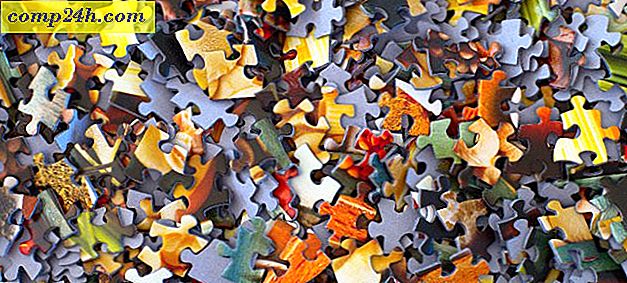So laden Sie iPhone- und iPad-Fotos automatisch in Dropbox hoch
Obwohl Apple es vorziehen würde, iCloud zum Sichern von iPhone- und iPad-Fotos in der Cloud zu verwenden, können Dropbox-Benutzer eine Funktion namens Kamera-Upload aktivieren, um Fotos und Videos in Ihrem Dropbox-Konto zu sichern. Persönlich, da ich Dropbox auf all meinen Maschinen und Geräten verwende, ist dies der Prozess, mit dem ich alle meine mobilen Fotos / Videos zentral in den Dropbox-Ordner auf meinem PC kopiere, wo sie mit Crashplan gesichert und später in meinem Picasa verarbeitet werden Archiv zum Bearbeiten / Taggen / Archivieren. Obwohl Brian mir täglich sagt ... Ich sollte OneDrive verwenden, um meine Fotos zu sichern, Dropbox funktioniert für mich.
So aktivieren Sie den Kamera-Upload in Dropbox auf iPhone- und iPad-Geräten.
Öffnen Sie Dropbox auf Ihrem iPhone / iPad. Tippen Sie auf Einstellungen, Kamera hochladen .
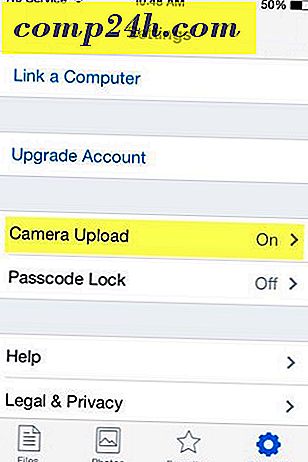
Tippen Sie auf Kamera hochladen, um es zu aktivieren. Der Hintergrund-Upload sollte ebenfalls aktiviert sein, so dass Sie Dropbox nicht öffnen müssen, um Ihre Dateien zu sichern.
Zu Beginn sollten Sie die Option Mobilfunkdaten verwenden deaktiviert lassen, damit Dropbox nur Fotos hochlädt, wenn Sie mit dem WLAN verbunden sind. Wenn es Ihnen nichts ausmacht, Daten auf Ihrem Mobilfunktarif zu brennen, können Sie die Option " Mobilfunkdaten verwenden" wie unten beschrieben aktivieren. Persönlich habe ich einen unbegrenzten Plan, so ein paar Gigs zu verbrennen ist keine große Sache.

In Dropbox hochgeladene Dateien werden auf allen Geräten, die mit Ihrem Dropbox-Konto synchronisiert werden, im Ordner "Camera Uploads" im Stammverzeichnis Ihres Dropbox-Ordners abgelegt.
Ein weiterer Vorteil, wenn Sie alle Ihre Fotos in Dropbox gesichert haben, ist die einfache Erstellung von Dropbox-Fotogalerien. Es ist ein schneller und einfacher Prozess, besonders wenn Sie nur ein paar Aufnahmen mit Familie und Freunden teilen möchten.
Hast du einen Dropbox-Tipp? Schreibe uns einen Kommentar unten! Obwohl wir jede Menge Dropbox-Tipps und Tricks haben, suche ich immer nach einem neuen Blickwinkel für zukünftige Dropbox-Artikel.

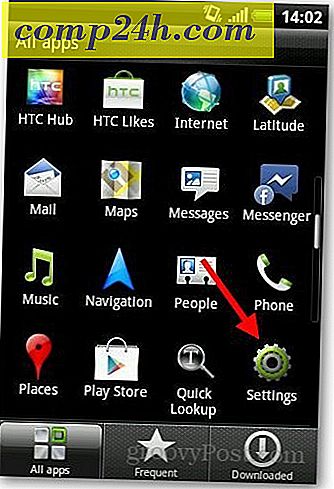
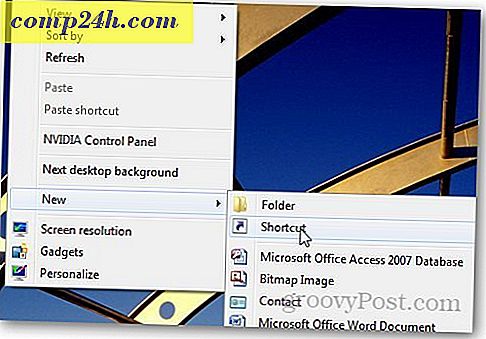
![Aktivieren der WLAN-Unterstützung unter Windows Server 2008 [Anleitung]](http://comp24h.com/img/windows-server/444/enable-wireless-lan-support-windows-server-2008.png)